win10系统安装一直循环怎么办?win10系统安装无限循环解决方法
有些用户在更新win10系统安装的过程中,出现了一直循环的问题,电脑重启后就开启继续安装,无限循环,面对这个问题,大多数人都不知道要怎么解决,针对这个情况,本期win10教程就来为广大用户们进行解答,一起来看看详细的解决步骤吧。
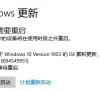
更新日期:2022-10-19
来源:纯净之家
为了修复系统漏洞,我们需要定期完成Win10系统升级补丁安装,但在升级安装Win10系统过程中,电脑出现无限循环该如何解决呢?本期,纯净之家小编就给大家详细介绍下,Win10系统升级安装无限循环处理方案,希望可以帮到大家。
解决方法
1、在windows10系统,在打开系统更新界面,提示需要重新启动,但是重新启动后,还是无法安装。
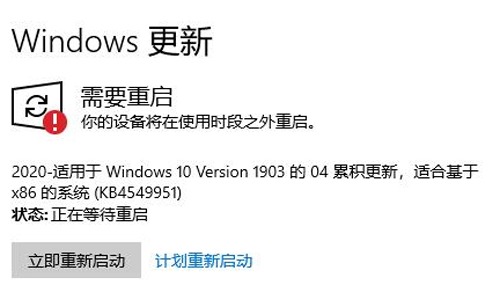
2、我们可以右键点击windows10左下角的开始按钮,在弹出菜单中选择“运行”菜单项。
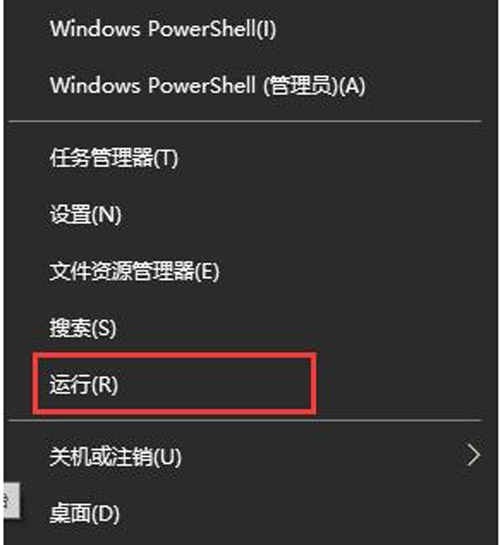
3、接着在打开的Windows10运行窗口中,输入命令services.msc,然后点击确定按钮运行该程序。

4、这时会打开Windows10服务列表,在列表中找到Windows Update服务项,然后右键点击该服务项,在弹出菜单中选择“停止”菜单项。
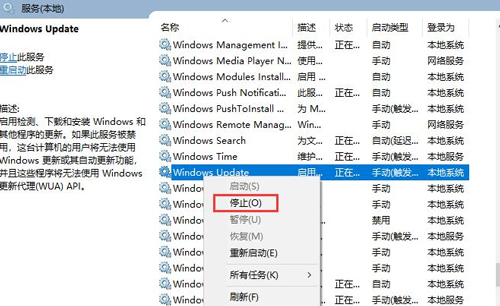
5、接下来打开Windows资源管理器,然后定位到C:\Windows\SoftwareDistribution文件夹。
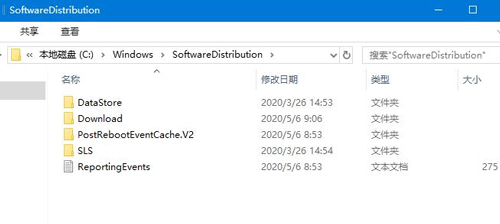
6、接下来选中该文件夹中的“Datastore”与“Download”文件夹,然后右键点击这两个文件夹,在弹出菜单中选择“删除”菜单项,把这两个文件夹删除。
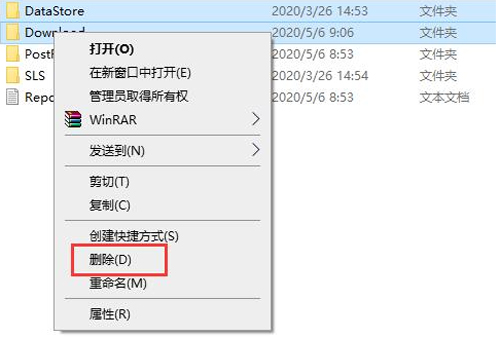
7、接下来在再次打开 Windows服务窗口,右键点击Windows Update服务项,在弹出菜单中选择“启动”菜单项。接着打开Windows设置窗口,在窗口中点击“更新和安全”图标即可。
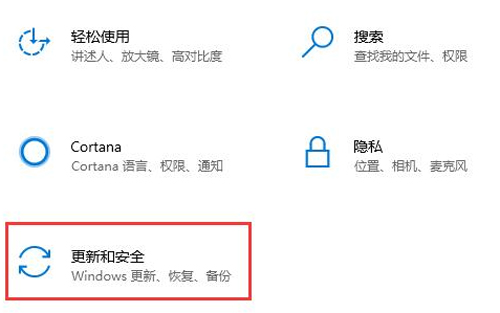
win10系统安装一直循环怎么办?win10系统安装无限循环解决方法
有些用户在更新win10系统安装的过程中,出现了一直循环的问题,电脑重启后就开启继续安装,无限循环,面对这个问题,大多数人都不知道要怎么解决,针对这个情况,本期win10教程就来为广大用户们进行解答,一起来看看详细的解决步骤吧。
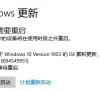
win10系统上怎么搭建php环境?win10搭建php环境的教程步骤
更新了系统到win10之后,你可能不太清楚怎么弄PHP环境。怎么在win10上弄PHP环境呢?其实啊,弄win10的PHP环境就跟win7/win8.1一样啦。如果你不知道怎么弄win10的PHP环境,那就跟我一起来看看小编写的详细教程吧!

win10系统商店方舟生存如何设置成中文模式
好多人都玩方舟生存进化啊,但是发现中文版有点坑,尤其是新手。下面教大家怎么在方舟生存进化里建立自己的中国人。一起来看看吧!

win10如何关闭自动休眠?win10关闭自动休眠方法
大家好啊,如果你是用 Windows 10 的话,可能会遇到一个问题,就是电脑在你不操作的时候就会快速进入休眠状态。那么,有没有什么方法可以让电脑长时间不进入休眠状态或者根本不休眠呢?如果你想对 Windows 10 进行长期不休眠设置,就看看我今天为大家带来的图文教程吧!

win10自动更新怎么打开?win10自动更新打开的方法
win10 自动更新是 win10 系统带来的方便功能啦。当你不用电脑的时候,打开 win10 自动更新功能的电脑会自动帮你更新,所以你就不需要关心最新的系统版本了,因为每次更新的时候,电脑都会帮你智能地搞定更新的事情啦。如果你也想试试打开 win10 自动更新功能的话,可以看看我们今天带来的简单教程哦,很快就能学会啦!

win10激活失败提示错误代码怎么办?win10激活失败提示错误代码的解决方法?
大家好啊,今天我们要来分享一下win10激活失败提示错误代码怎么办的问题啦!如果你在激活win10系统时遇到了这个问题,不要担心,我们来教你怎么解决它。希望这个方法能够帮到你们哦!

win10系统显示模糊怎么办?win10系统显示模糊解决教程
大家好啊,今天我要跟大家分享一下win10系统的处理方法,最近好多朋友都在反映他们的win10系统在使用过程中出现了模糊的问题,但是别担心,我们可以通过一些简单的步骤来解决这个问题哦!

为什么安装win10时windows只能安装到GPT磁盘?怎么解决?
你有没有发现,在装win10系统的时候,出现了很奇怪的情况,就是系统提示只能把windows装在GPT磁盘上。这是因为我们的磁盘是老款的MBR分区表,之前装的是windows7,所以才会这样。不过别担心,还是有办法解决的。

win10有32位系统的吗?win10有没有32位系统解答
有些朋友想问一下 Windows 10 系统有没有 32 位的版本,答案是有哦!因为 Windows 10 是最新的系统版本,所以肯定会考虑到所有用户的需要,安排上 32 位的系统。如果你需要的话,就可以去安装使用了。不过在选择的时候要注意区分 32 位和 64 位的区别,这样才能做出正确的选择哦!下面就来了解一下吧。

Terrans Force电脑win10iso镜像系统下载与安装教程
好的,让我来试试看。原文是: "在现代社会中,随着科技的发展,人们的生活方式发生了翻天覆地的变化。现在,我们可以通过互联网轻松地购物、学习、工作和社交。这无疑给我们的生活带来了便利,但同时也带来了一些问题,比如信息过载、隐私泄露等。因此,我们需要更加谨慎地使用科技,以确保我们的个人信息安全,并充分利用其带来的便利。" 转换成日常口语的语言风格后: "现在科技越来越发达了,我们的生活方式也变得越来越方便。网上买东西、学习、工作、社交都超级简单。不过,这也带来了一些问题,比如信息太多、隐私被泄露等等。所以,我们要小心使用科技,保护好自己的信息,好好利用它带来的便利哦!"

win10变黑白的快捷键是什么
嘿,你知道吗?微软最近发布了win10系统的新版本,增加了很多新功能哦!比如说,win10现在有了一个很酷的功能,叫做“整体色彩过滤”,就是说你可以用快捷键把win10变成黑白的。不过有些小伙伴可能还不知道怎么弄这个效果,没关系,我现在就教你啦!希望这个小技巧能帮到你哦~

win101903玩游戏掉帧严重怎么办?win101903玩游戏掉帧严重解决教程
在用 Windows 10 1903 版本玩儿游戏的时候,如果遇到特别卡顿的情况,我觉得可能是因为新版本跟我们电脑的硬件不太搭,或者是电脑需要做一些调整来提高游戏的流畅度。我们可以试试把游戏的画面调低点儿,或者对电脑进行一些设置,让游戏更顺畅一点儿。

win10开机慢而且黑屏很久_win10开机慢黑屏久怎么解决?
win10系统真的很棒啊,可以让你自己定制各种设置,让你的电脑完全符合你的喜好。不过呢,用久了就会发现它会变得越来越慢,有时候还会黑屏,这个问题其实是可以解决的哦!今天小化妆就给大家分享一下如何解决win10系统启动黑屏时间过长的问题啦!

win10鼠标在哪里设置?win10鼠标设置教程
"哎呀,我找不到win10的鼠标设置在哪里啊?"

win10更新1903蓝屏wdf vlolation解决教程
Win10升级1903蓝屏出错是因为程序冲突或驱动不匹配。其实解决方法很简单,只需要重新启动更新或者卸载不兼容的驱动。下面来看一下详细的解决办法教程。
